前回はGoogleSpreadsheetを用いて、気になる銘柄をピックアップするスクリーニング方法をお伝えしました。
”https://tar12-investment.com/investment/screening/″今回は、ピックアップした銘柄の分析を行いたいと思います。
PL(損益計算書)やB/S(貸借対照表)について、数値や文字ばかりで難しいですよね。
今回は、グラフによる見える化を行っていくことで、過去の推移と未来予測を行っていきましょう。
今回は、例としてAlliance Data Systems Corpをグラフ化してみます。
銘柄分析としては、事業内容や競合、業界シェアなど他にも確認しておきべき事項は多々ありますが、今回は独自でグラフ化してみることに限定します。
銘柄データの入手方法
まずは、分析対象の業績データの入手方法です。
モーニングスターが過去10年分のデータを公開しています 。
モーニングスターのサイトにアクセスして、検索から分析対象のティッカーシンボルを入力します。
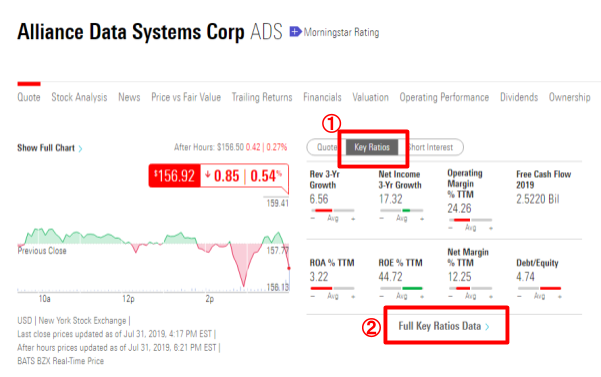
①Key Ratios
②Full Key Ratios Data
の順にクリックしてみてください。
すると次のような画面に遷移します。
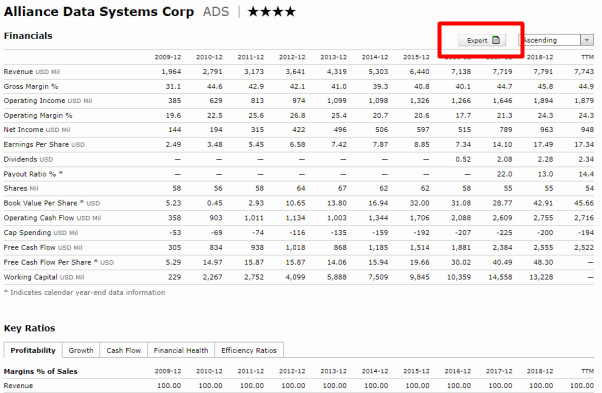
Exportボタンを押してください。ダウンロードが始まります。
ダウンロードしたものはCSVファイルになります。
表計算ソフトの形式に変換して使用しましょう。
Spreadsheetの場合は、ブラウザからSpreadsheetのページを開いてダウンロードしたCSVファイルをドラッグ&ドロップするだけでOKです。
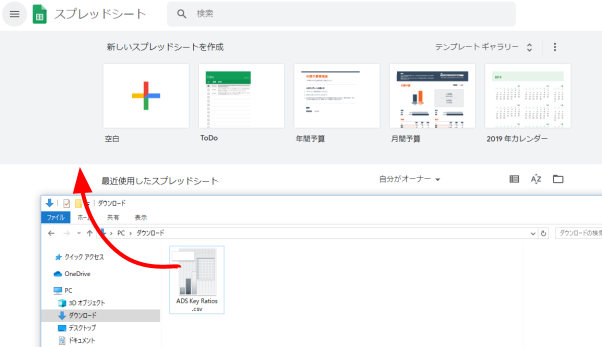
Balance Sheetなどその他のデータは、次の方法でダウンロードできます。
①Financials
②All Financials Data
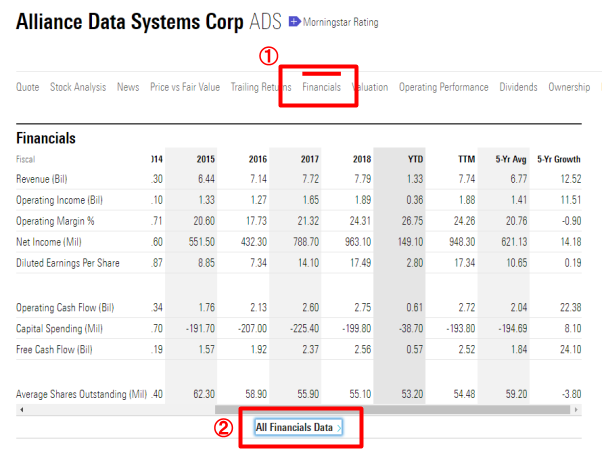
Balance Sheetの項目をクリックします。遷移先の画面にExportボタンがあるので、同様にCSVファイルをダウンロードすることができます。
この画面では登録なしで入手できるのは、5年分のみのようです。
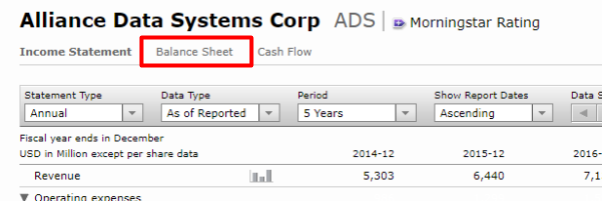
分析指標
分析指標としては、下記の項目をピックアップしグラフ化してみたいと思います。
売上高:Revenue USD Mil
営業利益:Operating Income USD Mil
純利益:Net Income USD Mil
営業CF:Operating Cash Flow USD Mil
ROE:Return on Equity %
営業CFマージンは独自で計算してみます。「営業CF/売上高*100」で算出可能です。
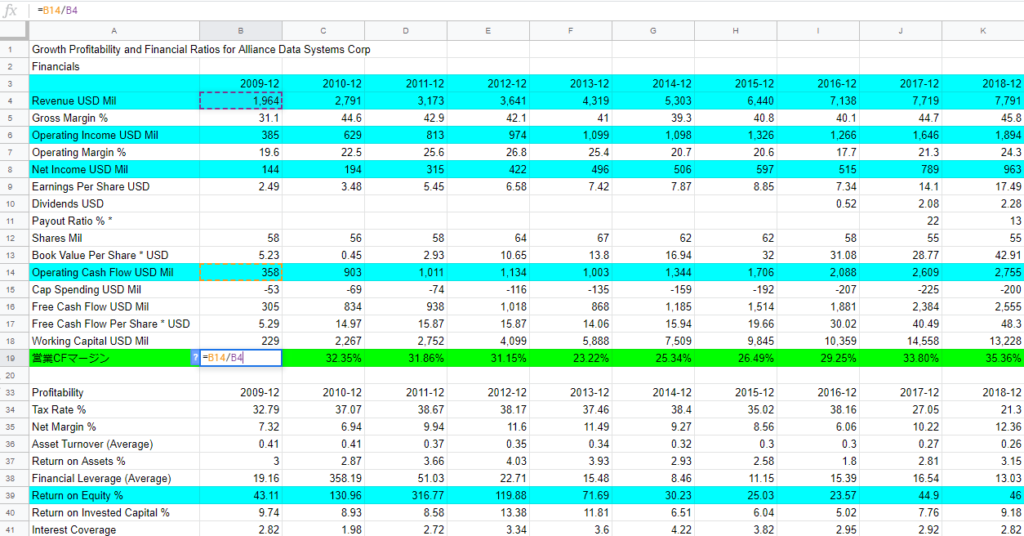
指標を見える化
ピックアップした指標をグラフ化してみましょう。
グラフ化したい行をCtrlキー+ドラッグで複数選択します。
メニューから挿入⇒グラフを選択するとグラフが生成されます。
あとはグラフを成形していく作業です。
①グラフの種類⇒複合グラフ
②範囲を統合⇒上下
③行と列を切り替える⇒✅
④列Aを見出しとして使用⇒✅
⑤行3を見出しとして使用⇒✅
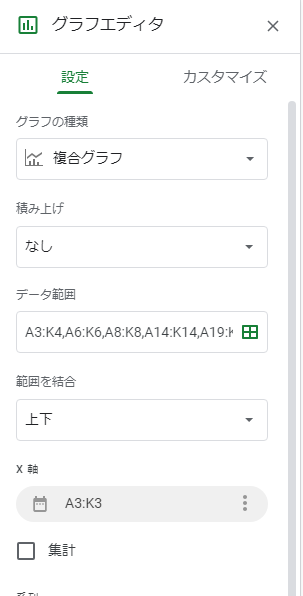
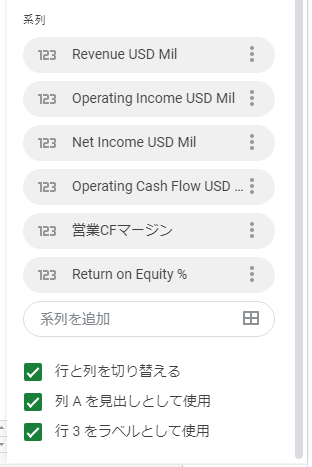
複合グラフを選択すると、棒グラフや折れ線グラフを載せることができます。
カスタマイズタブに移行し、各系列について見せ方を最適化していきましょう。
系列のうちUSDは棒グラフ、%のものは折れ線グラフにすると見やすくなります。
軸についても、棒グラフは左軸、折れ線グラフは右軸にすることでより見やすくなりますよ。
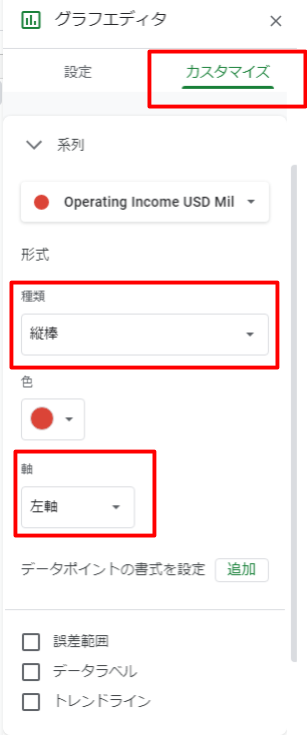
売上高:Revenue USD Mil ⇒棒グラフ、左軸
営業利益:Operating Income USD Mil ⇒棒グラフ、左軸
純利益:Net Income USD Mil ⇒棒グラフ、左軸
営業CF:Operating Cash Flow USD Mil ⇒棒グラフ、左軸
ROE:Return on Equity % ⇒折れ線、右軸
営業CFマージン ⇒折れ線、右軸
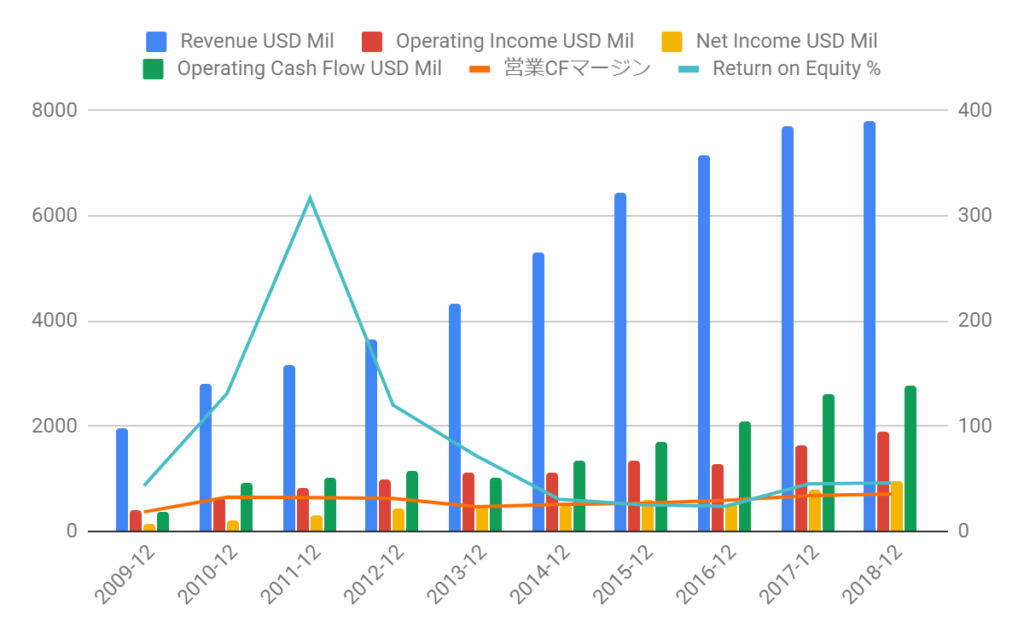
並び順や色、データラベルなど成形する下記の様になりました。
19年、20年の予想データは「米国会社四季報2019春夏号」から引用しています。
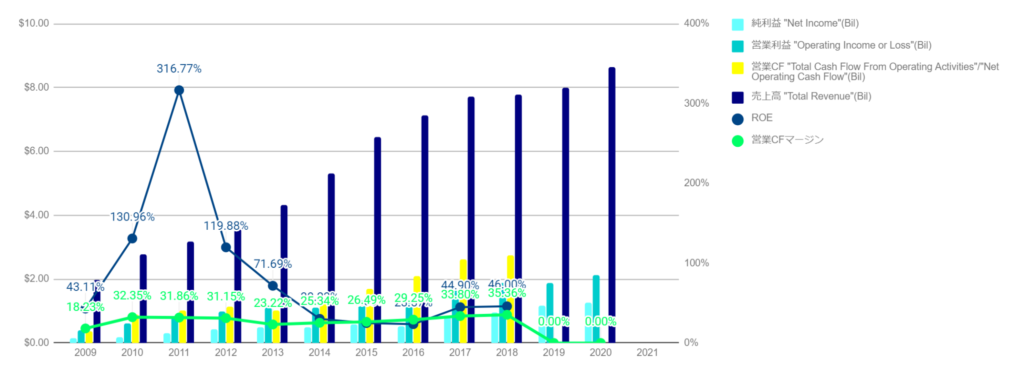
考察
・売り上げは右肩上がりで伸びているようです。
・営業CFも売り上げに伴い伸びています。
・営業CFマージンは、20%年によって30%を超えており、かなり利益率が良いことが分かります。
・高ROEが安定してきているようです。
まとめ
今回ご紹介したグラフなどは証券会社などのホームページでも公開しています。
しかしこのように自分で手を動かして分析してみると意外な発見があったり、理解度が向上します。
一度オリジナルの銘柄分析テンプレートを作ってしまうとそこまで手間もかかりません。
表計算ソフトでの銘柄分析は自分の投資方針において重要視するポイントを自由にカスタマイズできる点にあります。
みなさんも独自の銘柄分析にチャレンジしてみてください。



コメント